隨著網頁技術成熟及需求量增加,開設網站的門檻也跟著大幅降低,Wix 讓我們能用「視覺化」及「模組塊」的概念輕鬆架站,而且功能、安全性也完全符合業界標準。如果還有些猶豫,不妨先從免費版本的 Wix 來試試吧!
(不浪費時間,直接先看本次的 示範網站)
關於 Wix
成立於 2006 年的 Wix 是一間以色列的網站服務公司,很早就嗅到視覺化建立網站的商機,現在公司總資產已經超過 11 億美金,也是目前線上建站服務的頭號指標。但是,Wix 為什麼值得被推薦呢?
1 - 視覺化介面,幾乎零技術門檻
透過便利的視覺化介面,即使沒有任何網頁基礎也沒關係,只要透過拖曳就能擺上想要的功能,輕鬆完成桌機、行動裝置都適用的 RWD 響應式網頁。2 - 豐富的模板系統及圖庫資源
Wix 提供了 500 多個精緻模板,使用者可以利用它們來建立基礎外觀,再依照個人喜好來客製細節。Wix 還提供了免費的圖庫資源,只要花點巧思就能營造出非常有質感的網站視覺。3 - 滿足各種網站需要
對應官網、電商、部落格的不同需要,Wix 也能提供相當全面的支援。使用者還能評估需求來選擇合適的方案,從基本的自訂網域、產品上架、品牌 Logo 設計,到進階的會員管理、預訂平台都能提供。對於新興企業及微電商來說,不僅免去了龐大的網站建置費用,最高等級的 Business VIP 每個月也只要 35 美元,就能完整使用 Wix 的線上服務內容!(詳情請參考 Wix 分級方案)
用 Wix 來打造你的專屬網站
雖然不用從頭學習複雜的網頁語言,但使用 Wix 還是要掌握一些經營脈絡,先把它想像成去 IKEA 挑選傢俱吧,循著個人需要及美感來組建自己的家。當然第一步就要先 申請 Wix 的個人帳號,除了標準的 E-mail 帳號,也能選用 Facebook、Google、Apple 帳號來啟動 Wix 的網站服務。
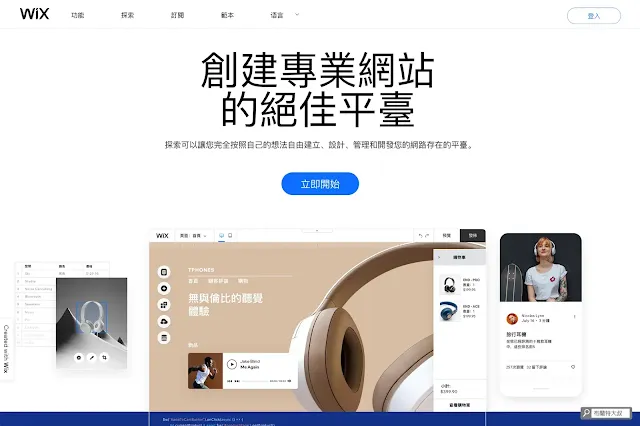 |
| ▲ 從零開始來打造視覺化網站 |
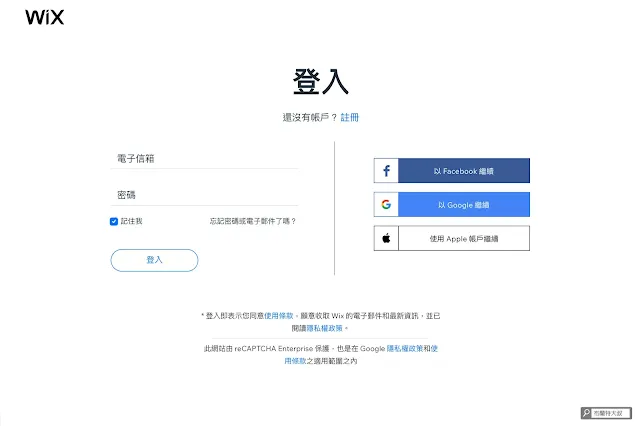 |
| ▲ 除了 E-Mail 以外,也能用 Facebook、Google、Apple 帳號開通 |
Wix 會透過「調查流程」來瞭解我們的網站目標,正確回覆這些問題有助於得到較合適的外觀,客製化的網站功能更能符合每個網站的不同需求。
 |
| ▲ 透過回答問題來配對合適的網站外觀 |
 |
| ▲ 所有網站功能都能由我們來自定義 |
Wix 提供了兩種建站模式,分別為「Wix ADI」(懶人建站) 和「使用編輯器建立」(自定義模板)。如果你沒有選擇障礙,強烈建議使用後者來建站,在 Wix 龐大的模板資料庫一定有你喜歡的網站外觀。
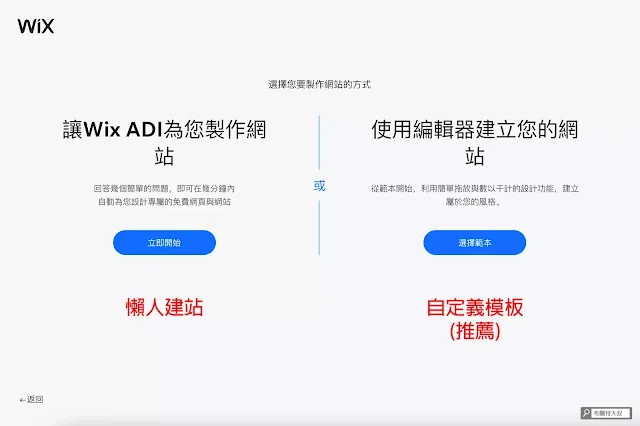 |
| ▲ 建議使用自定義模板讓外觀更具選擇性 |
為了更快速尋覓到合適的模板,請務必善用「網站分類」、「關鍵字搜尋」、「範本類型」來做找尋。筆者特別推薦使用關鍵字來搜尋,Wix 中文字搜尋系統做得還不錯,不會像其他服務那樣傻傻分不清楚。
但考量 Wix 模板數量真的太多了,還有因應各種網站的不同需要,建議可以先查看再做套用 (編輯)。一開始有合宜的佈局,就能為後續調整省下許多時間。
 |
| ▲ 便利的分類及關鍵字搜尋能加快找尋的速度 |
 |
| ▲ 確認外觀、功能符合期待後,再決定套用模板 |
快速設定網站的外觀、功能
筆者這次是以虛擬品牌「蘭特行銷」為主題,和大家分享如何建立一個精緻的 Wix 網站。我們先挑選了一個喜歡的網站模板 (社群媒體機構),接著進入編輯模式來跟大家示範重點!Wix 的編輯介面可以概略分為三部分,都很直覺、好上手:
- 網站設定:提供整個網站的管理及相關優化
- 頁面狀態:切換不同頁面、檢視裝置、檢視比例
- 編輯工具:讓使用者能快速配置網頁內容
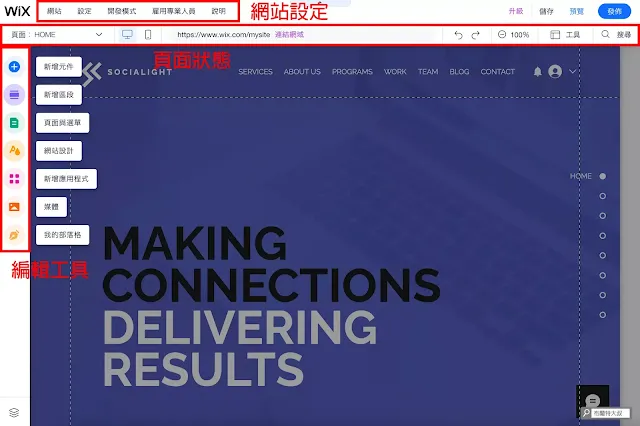 |
| ▲ Wix 提供了直覺、好上手的編輯介面 |
1 - 設定網址
在進入頁面編輯前,可以先按壓右上角的「儲存」,Wix 會引導我們完成第一次的「連結網域」,讓我們這個新家有個明確的線上位置。因為使用免費版本,網址會是你的 Wix 帳號.wixsite.com/自訂名稱。升級付費版本的話,我們就能自訂網域,而且商務用戶還會獲得一年份的自訂網域。(約略是 10-20 美元)
(想修改免費版本的自訂名稱,可以透過左上角功能:網站 > 我的管理介面 > 設定 > 網站設定)
 |
| ▲ 不管是免費或付費版本,都能設定網域名稱 |
 |
| ▲ 在網站設定裡,可以重新修改網域名稱 |
搞定網址之後,我們接著來幫網站置換品牌 Logo,順便體驗一下 Wix 的「直覺式編輯」。網頁裡的每個區段內容都可以直接點選來修改,所以選好 Logo 區塊後就能置換了。(記得使用向量圖檔 SVG 格式)
變更過程會跳出類似 Google Drive 的介面,我們可以直接上傳檔案,或是利用 Wix 提供的素材。這對於習慣線上服務的人來說,應該馬上就能信手捻來。
 |
| ▲ 頁面的元件都支援直覺式編輯 |
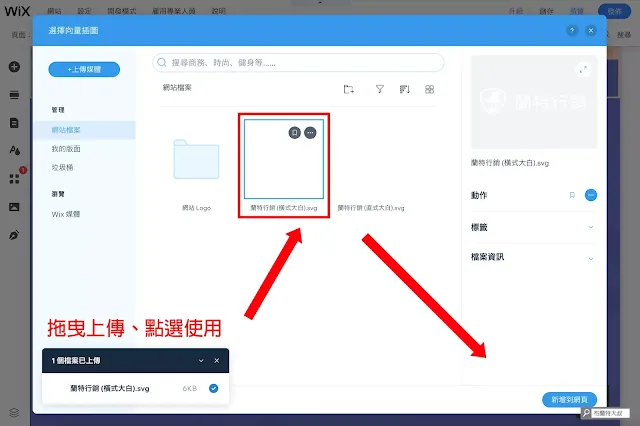 |
| ▲ 檔案內容可以即時上傳、馬上套用 |
2 - 編輯頁面內容及背景
由於模板都是英文版本,我們可以逐步將使用介面中文化。同樣都是選取再做修改,部分內容會和左手邊的編輯功能連動,像是「網站頁面與選單」這部分。Wix 還提供了非常完整的文字設定,字體樣式、大小、特效、段落一應俱全,幾乎沒有什麼好挑惕的。除了目前尚未幫中文字增加比較多的字型選擇,讓它成為小小的遺珠之憾,但我們可以自行上傳字型解決這問題。(支援 TTF、WOFF 格式)
 |
| ▲ 部分設定會和左手邊的編輯功能同步連動 |
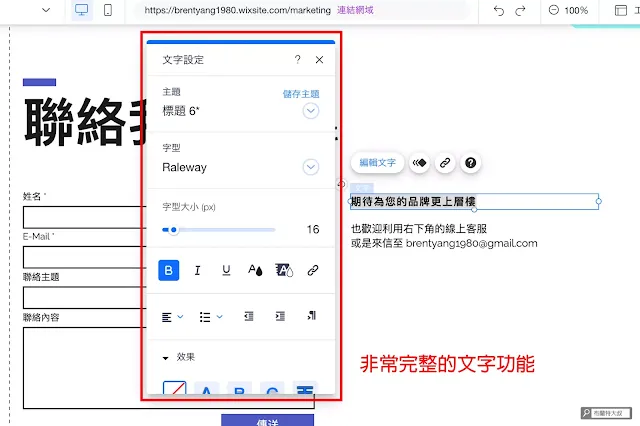 |
| ▲ 完整的文字功能讓使用者能輕鬆排版 |
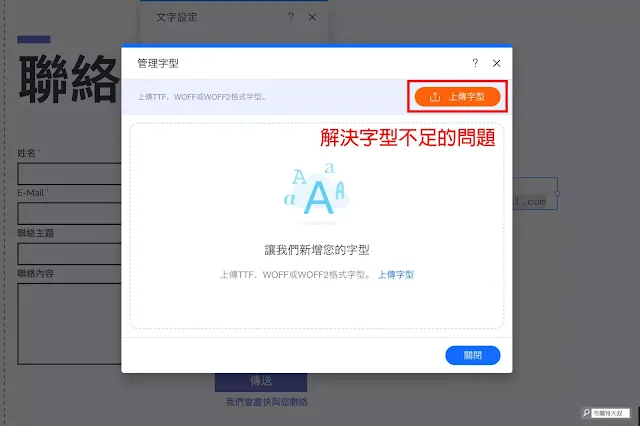 |
| ▲ 也能自行上傳字型來解決字型不足的問題 |
另外,像全站的「頁面背景」也能透過編輯功能來設定,可以選擇將色彩、圖片、影片作為背景,而且 Wix 還為我們準備了開放版權素材,讓我們不用再為找圖想破頭。
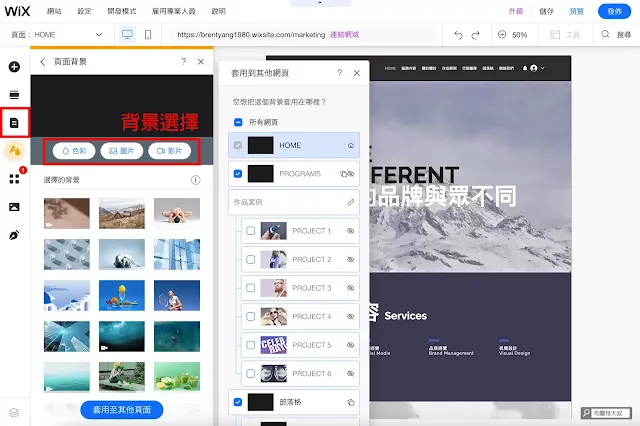 |
| ▲ 快速批次處理全站的背景設定 |
3 - 新增區段及元件
我們除了能修改模板內容外,還能透過「新增區段」來彌補模板不足的功能。操作起來非常簡單,只要停在兩個區段之間就能新增,或是用左手邊編輯功能來加入。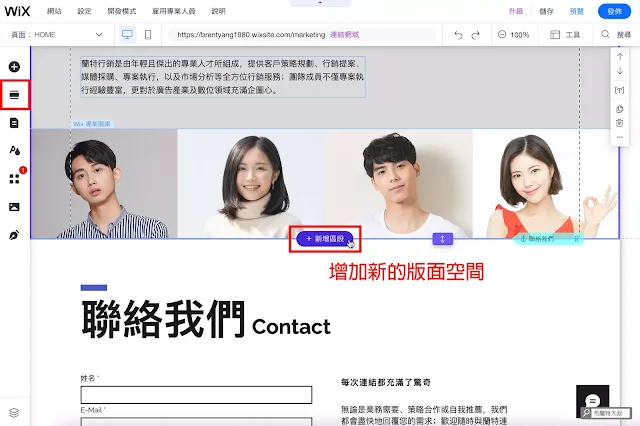 |
| ▲ 利用新增區段就能為頁面追加版面空間 |
 |
| ▲ 想加入新功能、內容馬上就能完成 |
新增區段能加入介紹、廣告、清單、表單這幾類內容,如果這些功能沒有涵蓋到,建議改為先建立「空白區段」,再利用新增元件的方式來擴充。
像筆者在首頁加入了部落格的「新文章導覽」,就是透過這個方式來完成,好讓我們的頁面佈局更實用、更具彈性。
 |
| ▲ 我們也能先加入空白空間,再新增合適的元件 |
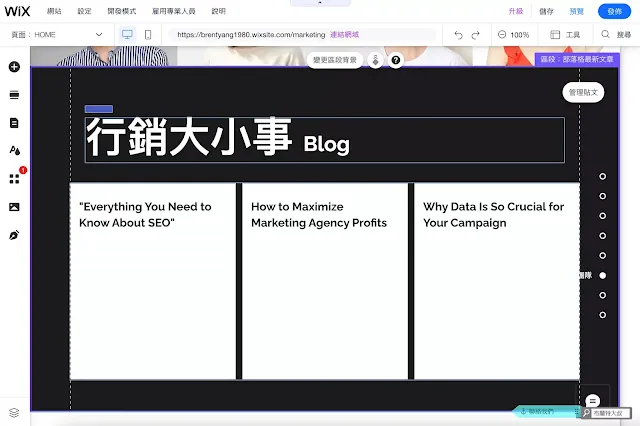 |
| ▲ 自行加入元件更能彌補原始模板的不足 |
4 - 編輯並新增其他頁面
「網站頁面與選單」能為我們能切換不同頁面,接續完成其他頁面的編輯。雖然 Wix 模板已經非常方便,但偶爾還是有些不足之處,我們可以透過新增頁面來做擴充。新增網頁主要區分為兩類,「一般類型」提供了許多好用的基本功能,我們也能迅速建立行銷廣告、主題活動的登陸網頁 (Landing Page)。另外,想建立較有規模的「特別類型」網頁也沒有難度,隨時都能擴建商店、部落格、預約系統。
(因應特別需要,也能考慮建立空白網頁)
 |
| ▲ 利用「網站頁面與選單」,就能切換或擴充內容 |
.webp) |
| ▲ 新增網頁可區分為:空白網頁、一般類型、特別類型 |
5 - 發佈網站
逐步完成 Wix 的桌面版本的網站之後,別忘了再切換到行動版本檢查一下。如果有新增區塊、元件的話,網頁版面很有可能會跑掉,這時候就需要自行手動調整了。等確認桌面、行動版本都沒問題後,我們就能發佈網站囉,不過後續有更新,還是要再重新發佈!
(示範網站 請參考)
 |
| ▲ 發佈網站前,別忘了順便檢查一下行動裝置版本 |
 |
| ▲ 按壓右上角「發佈」按鈕,網站內容就正式上線囉 |
總結
Wix 提供了非常直覺的設計介面,讓沒有網頁基礎的新手也能快速架站,但 Wix 網站所具備的功能卻一點都不馬虎。我們能想得到的功能它都有,從展示、電商、預約、客服、部落格一應俱全,能完整匹配各種面向的網站需求。特別推薦哪些人來使用 Wix:
- 網站預算有限,但充滿 DIY 精神的電商創業者
- 想要有自己官網的內容創作者
- 需要體面展示作品的各類設計師
- 還沒建立官網的品牌經營者
不管你最後會不會用 Wix 來建站,希望本文都有幫助到你更認識 Wix,也別忘了幫 布蘭特大叔 FB 按個讚,讓我有更多動力幫大家準備更實用的內容。
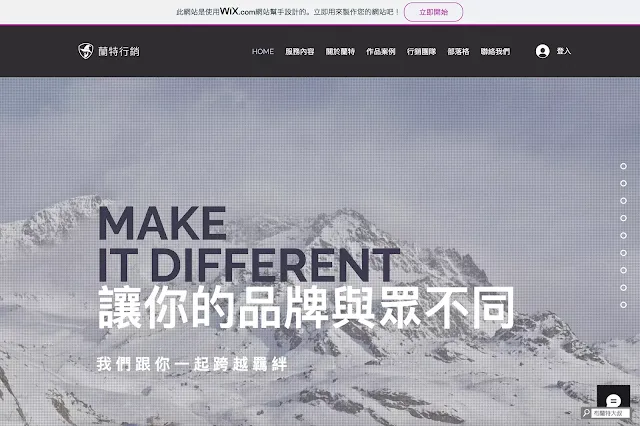 |
| ▲ Wix 讓沒有網頁基礎的新手也能快速架站 |
延伸閱讀:
【網站經營】Google Sites 協作平台幫你速成官網,輕鬆設定又能免費使用
【網站經營】教你用 Wix.com 建立個人、品牌網站,快速、簡單、沒有難度
【網站經營】部落客別再癡癡等業配,趕緊用 Google AdSense 創造被動收入
【行銷手札】免費圖庫網站推薦,社群、內容行銷秒強大
【行銷手札】短網址服務推薦,縮短網址、流量分析一次搞定
【網站 SEO】想提高搜尋排名,要先寫出 Google 喜歡的文章
【網站 SEO】善用 Google Search Console 加速網站曝光效率
【網站 SEO】使用 WebP 格式圖片,就可大幅提升使用者體驗
-------------------------------
更多內容,歡迎關注『布蘭特大叔』
部落格:https://bit.ly/UB-WebSite
FB 專頁:https://bit.ly/UB-FB
YouTube 頻道:https://bit.ly/UB-YouTube







0 留言
歡迎留言,大叔會盡快回覆您喔!
Emoji只是有時候垃圾留言較多,偶爾會開啟審核過濾。
只要確認有送出,大叔都會看得到留言。